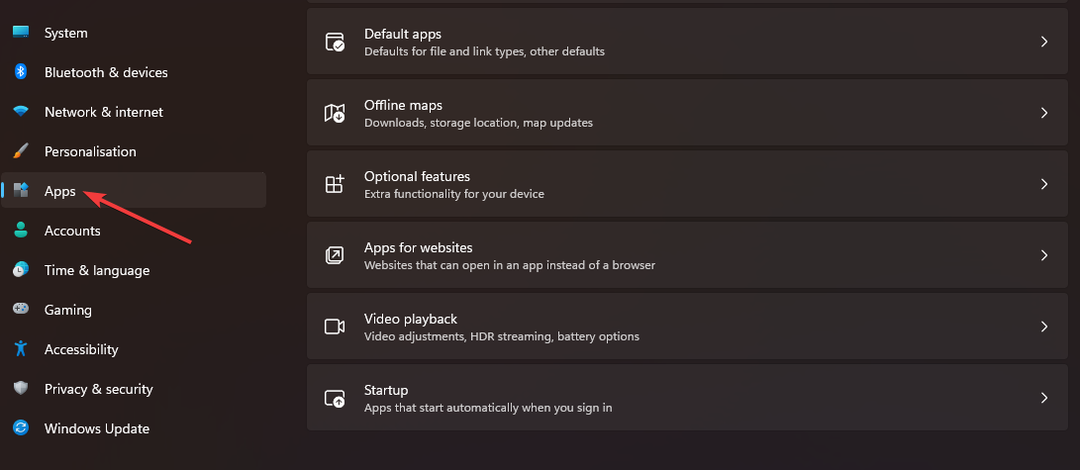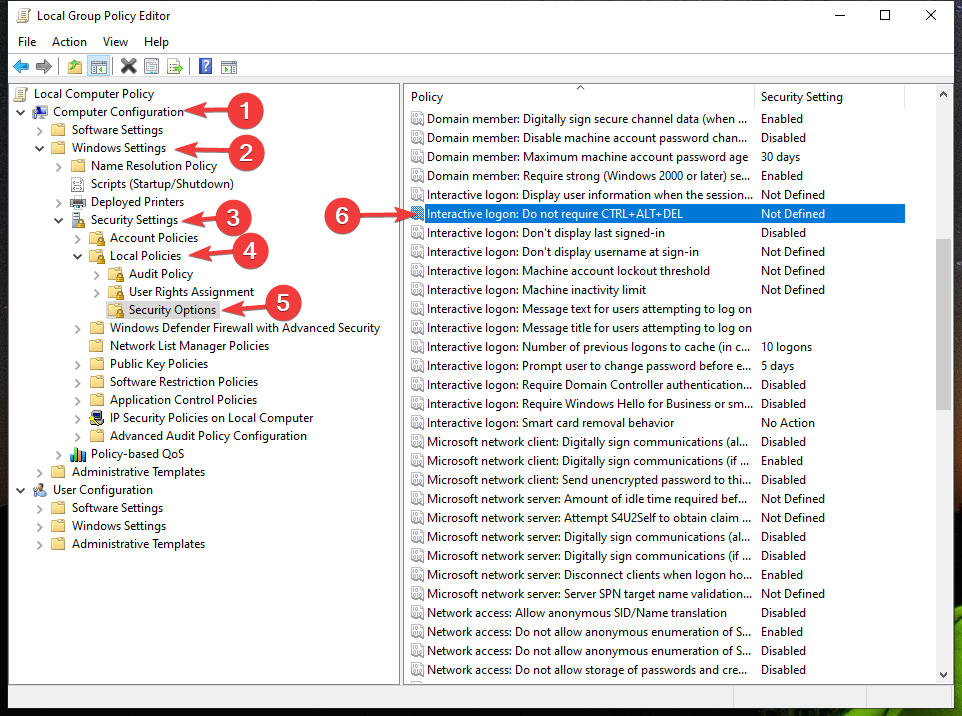ეს პროგრამა გამოასწორებს კომპიუტერის ჩვეულებრივ შეცდომებს, დაგიცავთ ფაილების დაკარგვისგან, მავნე პროგრამებისგან, აპარატურის უკმარისობისგან და თქვენი კომპიუტერის ოპტიმიზაციას მაქსიმალური მუშაობისთვის. შეასწორეთ კომპიუტერის პრობლემები და ამოიღეთ ვირუსები ახლა 3 მარტივ ეტაპზე:
- ჩამოტვირთეთ Restoro PC Repair Tool რომელსაც გააჩნია დაპატენტებული ტექნოლოგიები (პატენტი ხელმისაწვდომია) აქ).
- დააჭირეთ დაიწყეთ სკანირება Windows– ის პრობლემების მოსაძებნად, რომლებიც შეიძლება კომპიუტერში პრობლემებს იწვევს.
- დააჭირეთ შეკეთება ყველა თქვენი კომპიუტერის უსაფრთხოებასა და მუშაობაზე გავლენის მოსაგვარებლად
- Restoro გადმოწერილია 0 მკითხველი ამ თვეში.
Cyberduck არის ერთ – ერთი საუკეთესო ღია წყარო FTP (ფაილის გადაცემის პროტოკოლი) პროგრამა Windows 10 და სხვა პლატფორმებისათვის. ეს არის ინტუიციური პროგრამა, რომლითაც შეგიძლიათ დაუკავშირდეთ დისტანციურ მასპინძლებს ფაილების გადასაცემად. როგორც ასეთი, ეს არის იდეალური პროგრამა, რომლითაც შეგიძლიათ დაამატოთ ახალი შინაარსი თქვენს ვებ – გვერდზე.
ამასთან, შეგიძლიათ გამოიყენოთ Cyberduck ფაილების ღრუბლოვანი შენახვის სერვისებში გადასატანად. Cyberduck საშუალებას გაძლევთ გახსნათ გუგლ დრაივი, Dropbox, OneDrive, Google Cloud Storage და სხვა ღრუბლოვანი მეხსიერების სერვისები მის ფანჯარაში. ამ გზით შეგიძლიათ Google Drive დოკუმენტების გადაცემა Cyberduck– ის საშუალებით Windows 10 – ში.
- პირველი, დააჭირეთ ღილაკს გადმოწერა ღილაკი ჩართულია ამ ვებგვერდზე Cyberduck- ის ინსტალატორის Windows- ზე გადასარჩენად. 10.
- გახსენით საქაღალდე, რომელშიც შეინახეთ Cyberduck ინსტალერი File Explorer- ში.
- დაიწყეთ Cyberduck ინსტალერი, რომ პროგრამული უზრუნველყოფა დაამატოთ Windows 10.
- სანამ Cyberduck დაიწყებთ, გახსენით თქვენი ნაგულისხმევი ბრაუზერი (რომელიც Edge იქნება Windows 10 – ში, თუ სხვაგვარად არ გაქვთ კონფიგურირებული); და შედით თქვენი Google ანგარიშიდან, თუ ამჟამად შესული ხართ მასში.
- გახსენით Cyberduck პროგრამა, რომელიც ნაჩვენებია პირდაპირ სურათში.

- დააჭირეთ ღილაკს გახსენით კავშირი ღილაკს ფანჯრის გასახსნელად პირდაპირ კადრში.

- აირჩიეთ გუგლ დრაივი ჩამოსაშლელი მენიუდან Open Connection ფანჯრის ზედა ნაწილში.
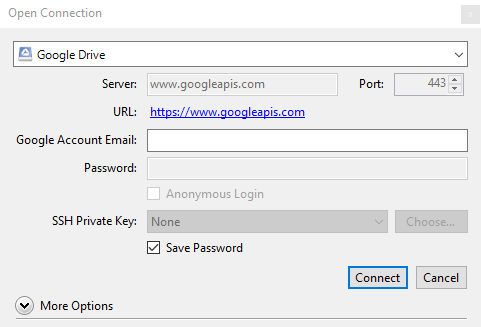
- შემდეგ შეიყვანეთ თქვენი Google ანგარიშის ელ.ფოსტის მისამართი Google ანგარიშის ელ.ფოსტის ტექსტში.
- დააჭირეთ ღილაკს დაკავშირება ღილაკს გახსენით კავშირი ფანჯარაში.
- როდესაც დააჭერთ დაკავშირება ღილაკი, თქვენი ნაგულისხმევი ბრაუზერი ავტომატურად გაიხსნება. ახლა თქვენ უნდა შეხვიდეთ თქვენს Google ანგარიშში.
- ამის შემდეგ, პირდაპირ ქვემოთ მოცემულ კადრში ჩანართი გაიხსნება, რომელიც მოიცავს ავთენტიფიკაციის კოდს. დაადასტურეთ ავტორიზაციის კოდი Ctrl + C ცხელ კლავიშთან.

- შემდეგი, დაბრუნდით Cyberduck ფანჯარაში; და დააჭირეთ Ctrl + V ცხელ კლავიშს, რომ კოდი ჩასვათ ავტორიზაციის კოდის ყუთში, რომელიც ნაჩვენებია ქვემოთ.
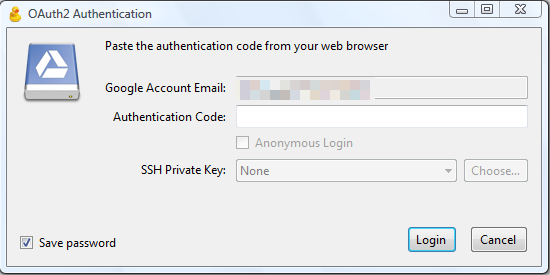
- ამის შემდეგ, თქვენ შეგიძლიათ დააჭიროთ My Drive Cyberduck- ში, რომ გახსნათ თქვენი GD ღრუბლოვანი მეხსიერება, როგორც პირდაპირ სურათზე.

- ფაილის GD– დან თქვენს მყარ დისკზე გადასატანად, დააწკაპუნეთ თაგუნას მარჯვენა ღილაკით და აირჩიეთ ჩამოტვირთეთ.
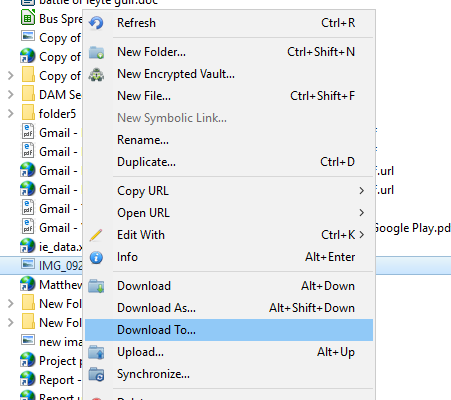
- აირჩიეთ საქაღალდე, რომელშიც შეინახავთ დოკუმენტს.
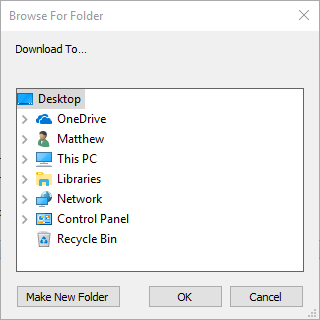
- დააჭირეთ ღილაკს კარგი ღილაკს ფაილის არჩეულ საქაღალდეში ჩამოსატვირთად. შემდეგ გაიხსნება ფანჯარა, რომელიც მოიცავს ფაილის გადაცემის პროგრესის ზოლს.

- გარდა ამისა, ფაილების ჩამოტვირთვა შეგიძლიათ თქვენს მყარ დისკზე, Cyberduck ფანჯრიდან გადმოიტანეთ და დააგდოთ File Explorer- ში გახსნილ საქაღალდეში.
- როდესაც დოკუმენტი შეინახება თქვენს HDD– ში, დააჭირეთ ღილაკს შოუ ღილაკი გადარიცხვების ფანჯარაში გახსენით საქაღალდე, რომელშიც შედის ფაილი.
- თქვენს მყარ დისკზე ფაილი Google Drive- ში რომ შეინახოთ, დააჭირეთ ღილაკს ატვირთვა ღილაკი
- აირჩიეთ ფაილი ან საქაღალდე თქვენს ღრუბლოვან მეხსიერებაში გადასასვლელად ქვემოთ მოცემული ფანჯრიდან და დააჭირეთ ღილაკს არჩევა ღილაკი შემდეგ გადარიცხვების ფანჯარა კვლავ გაიხსნება.

- დააჭირეთ ღილაკს განახლება ღილაკი Google Drive- ის განახლებისთვის Cyberduck ფანჯარაში. შემდეგ იქ ნახავთ ახალ ფაილს.
- ასევე შეგიძლიათ გახსნათ დოკუმენტები უშუალოდ Cyberduck ფანჯრიდან, არჩევით ერთი და დააჭირეთ ღილაკს რედაქტირება ღილაკი ეს გახსნის პროგრამის მცირე ჩამონათვალს, საიდანაც შეგიძლიათ შეარჩიოთ პროგრამა დოკუმენტის გასახსნელად.
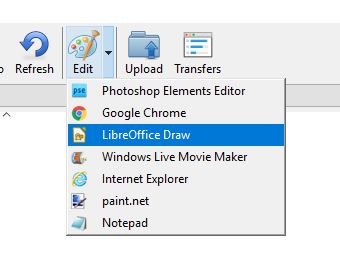
- Cyberduck ავტომატურად გახსნის თქვენს GD ღრუბლოვან მეხსიერებას პროგრამული უზრუნველყოფის გაშვებისას, თუ არ დააჭირეთ ღილაკს გათიშვა ღილაკი შეგიძლიათ სწრაფად აღადგინოთ კავშირი GD– სთან, დააჭირეთ ღილაკს ისტორია ღილაკს და შემდეგ აირჩიეთ Google Drive.

- გარდა ამისა, დაამატეთ Google Drive სანიშნეებს, დააჭირეთ ღილაკს სანიშნეები ღილაკი შემდეგ დააჭირეთ სანიშნე > ახალი სანიშნე გადარჩენა ღრუბლის შენახვა თქვენს სანიშნეებს.

ასე შეგიძლიათ გამოიყენოთ Google Drive Cyberduck– ით. რა თქმა უნდა, ასევე შეგიძლიათ გამოიყენოთ სხვა ღრუბლოვანი მეხსიერებები FTP პროგრამული უზრუნველყოფით. საერთო ჯამში, Cyberduck– ის შესანიშნავი ალტერნატივაა Google Drive აპი რადგან მას არ სჭირდება რაიმე დამატებითი GD File Explorer საქაღალდე.
დაკავშირებული ისტორიები, რომ შეამოწმოთ:
- Bluetooth File Transfer არის შესანიშნავი Windows 10 აპი ფაილების გადასაცემად
- Android, iOS ფაილების Windows 8, 10 გადატანა: პროგრამები და გადაწყვეტილებები
- როგორ გადავიტანოთ თქვენი Groove Music მონაცემები Spotify- ზე
 კიდევ გაქვთ პრობლემები?შეასწორეთ ისინი ამ ინსტრუმენტის საშუალებით:
კიდევ გაქვთ პრობლემები?შეასწორეთ ისინი ამ ინსტრუმენტის საშუალებით:
- ჩამოტვირთეთ ეს PC სარემონტო ინსტრუმენტი TrustPilot.com– ზე შესანიშნავია (ჩამოტვირთვა იწყება ამ გვერდზე).
- დააჭირეთ დაიწყეთ სკანირება Windows– ის პრობლემების მოსაძებნად, რომლებიც შეიძლება კომპიუტერში პრობლემებს იწვევს.
- დააჭირეთ შეკეთება ყველა დაპატენტებულ ტექნოლოგიებთან დაკავშირებული პრობლემების მოგვარება (ექსკლუზიური ფასდაკლება ჩვენი მკითხველისთვის).
Restoro გადმოწერილია 0 მკითხველი ამ თვეში.